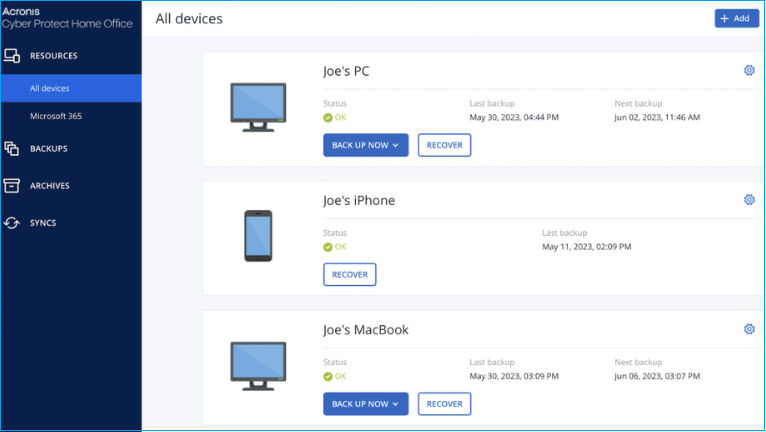هل فكرتَ يومًا في إمكانية ترقية جهازك إلى قرص صلب أكبر أو قرص SSD أسرع، أو هل فكرتَ في ذلك من قبل؟ إذا كنتَ قد فكرتَ، فلدينا أخبار رائعة لك. يمكنكَ فعل ذلك بالتأكيد باستخدام برنامج استنساخ الأقراص المجاني المُضمّن في نظام ويندوز.
تطبيق كهذا يُمكّنك من نسخ قرصك بالكامل. يمكنك نسخ المعلومات والأنظمة والتطبيقات والملفات، إلخ. هنا، يُلقي موقع EaseUS نظرة على خيارات برامج نسخ الأقراص المجانية لنظام ويندوز التي حصلت على أعلى التقييمات في عام ٢٠٢٤.
أفضل 5 برامج مجانية لاستنساخ الأقراص لنظامي التشغيل Windows 10/11
بعد ذلك، نبدأ بالبحث في أفضل برامج نسخ الأقراص المجانية لنظام ويندوز. تأتي هذه الأدوات مزودة بميزات عديدة تُركز على هدف واحد، وهو نسخ القرص الصلب، مما يُسهّل العملية. لذا، دعونا نتناول مشروبًا ونناقش خياراتنا المُثلى!
بناءً على هذا النموذج الشامل، يعد EaseUS Partition Master Free خيارك الأفضل مع ميزات الاستنساخ المتقدمة وواجهة سهلة الاستخدام.
![برنامج استنساخ القرص-epm]()
يُعد برنامج EaseUS Partition Master، أداة إدارة أقراص متعددة الأغراض، من أفضل الخيارات نظرًا لقيمته المثالية لتلبية جميع متطلبات إدارة الأقراص. كما يُمكن استخدامه كبرنامج مجاني لنسخ الأقراص الصلبة (HDD) إلى أقراص SSD .
مهما كان مستواك التقني، ستكون راضيًا عن واجهته السهلة الاستخدام، والتي سترشدك خلال عملية الاستنساخ خطوة بخطوة. يوفر البرنامج العديد من الميزات المفيدة، مثل إضافة الأقسام ودمجها وتقسيمها، بالإضافة إلى أدوات لتنظيف القرص وتحسينه. إنه برنامج متعدد المهام يستحق أن يكون ضمن مجموعة أدواتك البرمجية.
📌الميزات الرئيسية:
- استنساخ القرص/القسم بالكامل
- نقل نظام التشغيل بسلاسة إلى SSD/HDD
- تغيير حجم/دمج/تقسيم الأقسام المرنة
- تنظيف القرص وتحسينه بشكل شامل
| الايجابيات |
سلبيات |
- واجهة مستخدم نظيفة وبديهية
- مجموعة كبيرة من أدوات إدارة الأقراص الإضافية
- عملية استنساخ موثوقة وجديرة بالثقة
|
- بعض الميزات المتقدمة متوفرة فقط في النسخة المدفوعة
|
مراجعة G2: "EaseUS Partition Master برنامجٌ رائعٌ لإدارة أقسام القرص الصلب. سهل الاستخدام، ويحتوي على العديد من الميزات. استخدمته لكل ما احتجتُ إليه، من تغيير حجم الأقسام ونقلها إلى استنساخ الأقراص واستعادة البيانات المفقودة. أنا سعيدٌ جدًا بهذا البرنامج، ولن أندم على التوصية به لو اضطررتُ لذلك."
رأي شخصي: إذا كنت تبحث عن حل شامل لإدارة الأقراص بسعر معقول، فإن EaseUS Partition Master هو الحل الأمثل. النسخة المجانية قادرة على معالجة مهام الاستنساخ الأساسية.
كيفية استنساخ القرص الصلب إلى SSD في نظام التشغيل Windows 11
يقدم هذا المنشور دليلاً خطوة بخطوة لمساعدتك على استنساخ قرص ثابت إلى قرص SSD بنجاح في نظام التشغيل Windows 11 دون أي مشاكل في التشغيل. اقرأ المزيد >>
![برنامج استنساخ الأقراص clonezilla]()
Clonezilla أداة استنساخ أقراص بسيطة وبسيطة، مثالية للمتمرسين في التكنولوجيا والمتمرسين في استخدام الأوامر. إنه حل مجاني ومفتوح المصدر بالكامل، يوفر درجة عالية من التخصيص، ويمكنه العمل مع عدد كبير من أنظمة الملفات. كما أنه خفيف وسريع للغاية، مما يجعل عملية الاستنساخ سلسة. مع ذلك، تبدو واجهة سطر الأوامر الخاصة به صعبة للغاية بالنسبة للمبتدئين.
📌الميزات الرئيسية:
- استنساخ الأقراص والأقسام بكفاءة
- دعم واسع النطاق لنظام الملفات
- تشفير الصور الآمن
- إمكانية استعادة المعدن العاري
| الايجابيات |
سلبيات |
- مجاني ومفتوح المصدر
- قابلة للتخصيص بدرجة كبيرة لتناسب احتياجاتك
- خفيف الوزن وسريع كالبرق
|
- منحنى التعلم الحاد لأولئك الذين ليسوا على دراية بواجهات سطر الأوامر
- يتطلب بعض الخبرة الفنية للحصول على أقصى استفادة منه
|
📖 مراجعة TechRadar : "Clonezilla هي أداة مفيدة ومجانية تمامًا، ولكن واجهتها النصية فقط تجعل استخدامها صعبًا بعض الشيء مقارنة بمنافسيها."
رأي شخصي: Clonezilla أداة رائعة لمن لديهم معرفة بسطر الأوامر. ليست للمبتدئين.
![نسخة طبق الأصل من قرص Hasleo]()
Hasleo Disk Clone هي أداة استنساخ أقراص كلاسيكية، تحظى بتقدير واسع بين مستخدمي أنظمة ويندوز القديمة. توفر مجموعة كاملة من الميزات، ولكن قد لا توفر النسخة المجانية جميع الميزات اللازمة لاستنساخ أقراص ناجح. حتى أنها توفر ميزة استنساخ على مستوى القطاعات، مما يسمح للمستخدمين باستنساخ كل شيء بكفاءة إلى قرص جديد.
📌الميزات الرئيسية:
- استنساخ القرص بسهولة
- استنساخ القرص بالكامل، بما في ذلك نظام التشغيل
- دعم استنساخ الأقراص الصلبة، وأقراص SSD، والأقراص القابلة للإزالة
| الايجابيات |
سلبيات |
- دعم خادم Windows وأنظمة Windows الأقدم
- سرعة الاستنساخ السريعة
- دعم لغات متعددة
|
|
📖 سوفتونيك : هذا برنامج مجاني تمامًا، ويدعم لغات متعددة، بما في ذلك الإنجليزية والألمانية والفرنسية والإيطالية وغيرها. وهو بديل أقل تكلفة من حلول الاستنساخ المماثلة.
⭐فكرة شخصية: ضع هذا في اعتبارك إذا كنت تبحث عن أداة مجانية توفر أقصى قدر من خيارات النسخ الاحتياطي واستنساخ القرص.
![برنامج استنساخ الأقراص من ميني تول]()
Acris Cyber Protect Home Office هي حزمة برامج نسخ احتياطي وحماية لأجهزة الكمبيوتر الشخصية. يتضمن النظام نسخًا احتياطيًا محليًا وسحابيًا، وحماية من برامج الفدية، وفحصًا للبرامج الضارة. تنقسم خطة النسخ الاحتياطي هذه إلى ثلاث فئات، حيث توفر لك أرخصها نسخة احتياطية واحدة لجهاز كمبيوتر مقابل 49.99 دولارًا أمريكيًا فقط سنويًا.
| الايجابيات |
سلبيات |
- ميزات النسخ الاحتياطي والأمان الشاملة
- أداء موثوق به
|
- يمكن أن تكون باهظة الثمن
- بعض الميزات متوفرة فقط في الإصدارات المدفوعة
|
مراجعة PCMag : "Operation Cyber Protect Home Office هو حل قوي ومتطور للنسخ الاحتياطي والأمان، سهل الاستخدام وذو أداء ممتاز. على الرغم من ارتفاع سعره، إلا أن بعض ميزاته متوفرة فقط في الإصدارات المدفوعة."
رأي شخصي: إنه خيار مثالي لمن يبحثون عن نسخة احتياطية شاملة وحل أمني. مع ذلك، من الضروري مراعاة الميزانية قبل شراء المنتج.
![برنامج استنساخ الأقراص aomei]()
برنامج Paragon Hard Disk Manager هو برنامج لإدارة وإصلاح الأقراص لأجهزة الكمبيوتر التي تعمل بنظام Windows. وهو برنامج موثوق آخر مزود بميزات متنوعة. تشمل ميزاته النسخ، والتقسيم، ونسخ القرص الصلب، ومسح الأقراص، والتي تنقسم إلى أربع فئات: النسخ، والنسخ الاحتياطي، واستعادة البيانات.
علاوة على ذلك، يشتهر برنامج Paragon Hard Disk Manager بسهولة استخدامه. تُساعد واجهته الرائعة المستخدمين على تنفيذ المهام الصعبة بشكل أفضل. يبلغ سعر Paragon Hard Disk Manager 15 99 دولارًا أمريكيًا، وهو سعر قد يكون مرتفعًا بعض الشيء بالنسبة للأفراد.
| الايجابيات |
سلبيات |
- واجهة سهلة الاستخدام مع تعليمات واضحة
- يقدم إصدارًا مجانيًا مع ميزات التقسيم الأساسية
- يوفر أدوات إضافية مثل استعادة البيانات واختبار أداء القرص
|
- النسخة الاحترافية باهظة الثمن نسبيًا
- تتطلب بعض الميزات المتقدمة خبرة فنية
|
مراجعة PCMag : "Paragon Hard Disk Manager 15 أداة قوية وموثوقة لإدارة وإصلاح الأقراص. على الرغم من أن النسخة المدفوعة باهظة الثمن، إلا أن بعض الميزات متوفرة فقط."
رأي شخصي: يُعد برنامج Paragon Hard Disk Manager برنامجًا موثوقًا به، وهو الأمثل لمن يبحثون عن أداة موثوقة لإدارة وإصلاح الأقراص، مع العديد من الميزات. مع ذلك، يُنصح بالاطلاع على التكلفة الإجمالية قبل الشراء.
خاتمة
لقد استعرضنا برامج استنساخ الأقراص المجانية لنظام ويندوز، ووجدنا أن العديد منها مناسب لمستخدمين ذوي احتياجات ومهارات تقنية مختلفة. سواءً كنت تفضل واجهة بسيطة وسهلة الاستخدام أو أداة سطر أوامر، ستجد الحل الأمثل.
على الرغم من أن جميع البرامج المذكورة في الدليل قادرة على نسخ بيانات القرص بدقة، إلا أن برنامج EaseUS Partition Master هو الخيار الأمثل بفضل سهولة استخدامه وميزاته القوية. فهو لا يقتصر على نسخ الأدوات الأساسية فحسب، بل يوفر أيضًا مجموعة متنوعة من أدوات إدارة الأقراص المفيدة للغاية.
الأسئلة الشائعة حول برامج استنساخ الأقراص المجانية لنظام التشغيل Windows
حتى بعد قراءة دليلنا المفصل حول برامج استنساخ الأقراص المجانية، قد لا تزال لديك بعض الشكوك. هذا أمر طبيعي! لقد جمعنا جميع الإجابات على الأسئلة الأكثر شيوعًا المدرجة أدناه.
- ما هي أداة استنساخ نظام التشغيل المجانية لنظام التشغيل Windows 10؟
بينما تستطيع جميع البرامج التي ناقشناها نسخ نظام تشغيل ويندوز 10 إلى قرص صلب آخر، فإن برنامج EaseUS Partition Master خيار ممتاز إذا كنت تبحث عن خيار سهل الاستخدام مصمم خصيصًا لهذا الغرض. تُسهّل ميزة نقل البيانات في هذا التطبيق على أي شخص، حتى غير المختصين بالتكنولوجيا، نقل نظام ويندوز 10 إلى قرص صلب SSD/HDD.
- هل يمكنني استنساخ SSD الخاص بي على Windows 10؟
بالتأكيد! سواءً كنت تستنسخ قرص التمهيد أو للتخزين فقط، فإن جميع البرامج التي ناقشناها قادرة على استنساخ قرص SSD. حدد قرص المصدر، ثم اتبع الخطوات لإنشاء نسخة على قرص آخر.
- كيف يمكن استنساخ نظام التشغيل Windows من القرص الصلب إلى القرص الصلب SSD مجانًا؟
برنامج EaseUS Partition Master هو خيار برمجي مجاني مذكور في هذا الدليل، ويُمكنه القيام بهذه المهمة. ما عليك سوى اختيار القرص الصلب كمصدر وقرص SSD كوجهة، ثم تبدأ عملية الاستنساخ. صُمم البرنامج لإنشاء نسخة مثالية من القرص الصلب على قرص SSD، لتتمكن من الإقلاع من قرص SSD الأسرع، مما يُعزز سرعتك!
نأمل أن يكون قسم الأسئلة الشائعة قد أزال أي شكوك أو مخاوف لديك. إذا كانت لديك أي أسئلة أخرى، فلا تتردد في الرجوع إلى دليلنا.
![]()
![]()
![]()
![]()
![]()
![]()